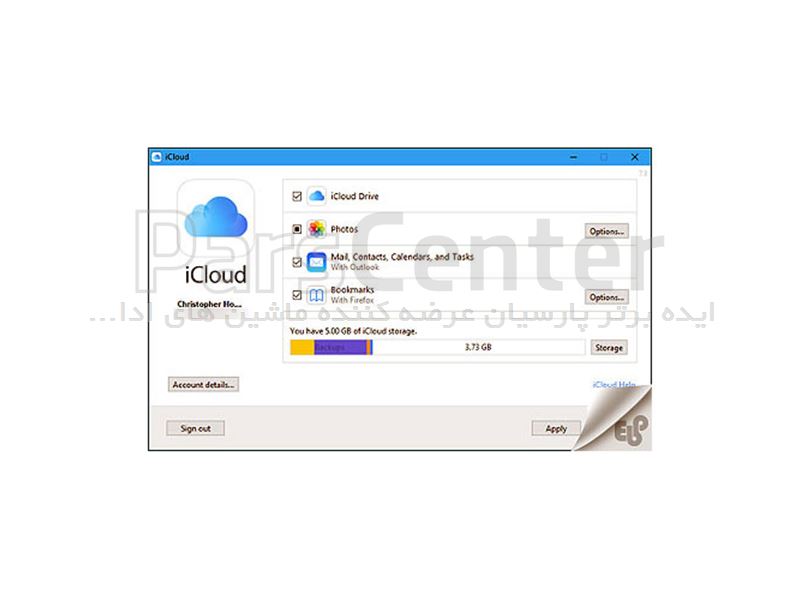انتقال عکس و فیلم از گوشی آیفون به کامپیوتر (2)
در بخش قبل گفتیم که چگونه می توانید به راحتی و بدون به کار بردن نرم افزار خاصی، فایل های تصویری و ویدئویی خود را از روی آیفون یا آیپد به کامپیوتر منتقل کنید. همچنین گفتیم که گوشی های آیفون برخی از تصاویر را با فرمت HIEC ذخیره می کنند و برای منتقل کردن این گروه از فایل ها لازم است تنظیمات خاصی را در کامپیوتر انجام دهید. در ادامه با ما همراه باشید.
حتما بخوانید: انتقال عکس و فیلم از گوشی آیفون به کامپیوتر (1)
آموزش انتقال عکس و فیلم از گوشی آیفون به کامپیوتر
در ادامه به آموزش انتقال عکس و فیلم از گوشی آیفون به کامپیوتر می پردازیم. برای این که ویندوز بتواند تصاویر HIEC را تشخیص دهد، باید برنامه های کاربردی خاصی را روی کامپیوتر نصب کنید تا پس از انتقال فایلها، عکس های شما نمایش داده شوند. البته این امکان هم وجود دارد که با اجرای تنظیماتی بر روی گوشی آیفون، فرمت HIEC را به فرمتی شناخته شده و قابل درک برای ویندوز تبدیل نمایید. برای این کار ابتدا در قسمت Setting گوشی وارد Photos شوید و بخش Transfer to Mac or PC را روی حالت Automatic قرار دهید. به این ترتیب در زمان اتصال گوشی به کامپیوتر، تصاویری که با فرمت HIEC ذخیره شده اند به JPEG تبدیل شده و شما می توانید به راحتی آنها را بر روی سیستم مشاهده نمایید.
آموزش انتقال عکس و فیلم از گوشی آیفون به کامپیوتر
شما همچنین می توانید برای انتقال عکس و فیلم هایتان از سرویس هایی مثل آیکلاد iCloud یا گوگل فوتوز Google Photos استفاده کنید. به این ترتیب می توانید بدون اتصال کابل لایتنینگ – USB نیز فایل های خود را به کامپیوتر منتقل کنید. برای این کار کافی است فایل های تصویری و ویدئویی خودتان را در حافظه ابری سرویس مورد نظرتان سینک Sync کنید و سپس از طریق ویندوز بر روی کامپیوتر آن را دانلود کنید. در قسمت Setting وارد منوی Photos شوید و گزینه iCloud Photo Library را فعال نمایید.
آموزش انتقال عکس و فیلم از گوشی آیفون به کامپیوتر
بعد از انجام این کار آیفون به طور خودکار، عکس های شما را در حساب آیکلود iCloud آپلود می کند. البته لازم است نرم افزار آیکلاد را بر روی ویندوز نصب کرده و با اپل آی دی خود وارد آن شوید. پس از ورود به محیط نرم افزار، گزینه Photos را تیک بزنید و قسمت Options مسیر مناسبی برای ذخیره فایل های خود انتخاب نمایید. در این صورت هر عکسی که بر روی گوشی آیفون خود ذخیره کنید، اتوماتیک در حساب iCloud آپلود شده و سپس روی کامپیوتر دانلود و ذخیره می گردد.
آموزش انتقال عکس و فیلم از گوشی آیفون به کامپیوتر
حتما بخوانید: تفاوت میان طرفداران آیفون و اندروید
شما می توانید برای کسب اطلاعات بیشتر با شماره تلفن 73027-021 تماس بگیرید و یا برای دستیابی به اخبار روز تکنولوژی به سایت ایده برتر مراجعه نمایید.